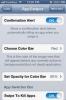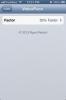كيفية تشغيل التحول الليلي في وضع الطاقة المنخفضة [iOS]
تم إصدار iOS 9.3 يوم الاثنين الماضي وقد غطينا بالتفصيل الجديد ميزة التحول الليلي يساعد المستخدمين على النوم بشكل أفضل من خلال تلوين الشاشة بدرجة ظل أكثر دفئًا في المساء. تعمل الميزة بشكل جيد ولكن إذا قمت بالتبديل إلى وضع الطاقة المنخفضة ، يتم إيقاف Night Shift تلقائيًا. طالما ظل جهازك في وضع الطاقة المنخفضة ، لا يمكنك تمكين وضع Night Shift. تظل جميع مفاتيح التبديل والتبديل في الوضع غير نشطة ولكن ربما يكون هذا مجرد خطأ. يمكنك تمكين Night Shift في وضع الطاقة المنخفضة عن طريق إخبار Siri بتشغيله.
تحديث: مع إصدار iOS 9.3.2 ، لم تعد هناك حاجة لهذا الاختراق. يمكنك الآن تشغيل وضع الطاقة المنخفضة والتحول الليلي في نفس الوقت عبر المفاتيح والأزرار المدمجة.
يمكن تمكين وضع الطاقة المنخفضة من تفضيل البطارية في تطبيق الإعدادات أو من HUD الذي ينبهك عندما تكون البطارية عند شحن 20٪ و 10٪. يمكن أن يظل جهازك في وضع الطاقة المنخفضة طالما أن شحن البطارية يتراوح بين 1٪ - 80٪. النطاق كبير جدًا ويعني أنك تستخدم جهازك لبضع ساعات على الأقل حيث قد تكون هناك حاجة إلى Night Shift.
لتشغيل Night Shift في وضع الطاقة المنخفضة ، قم بالتبديل إلى وضع الطاقة المنخفضة أولاً. بمجرد أن يكون جهازك في وضع الطاقة المنخفضة ، اضغط مع الاستمرار على زر الشاشة الرئيسية وانتظر حتى يتم تنشيط Siri. أخبر Siri بـ "تشغيل Night Shift" وسيشغل الميزة.


ستبقى مفاتيح All Night Shift رمادية اللون على الرغم من تشغيل الميزة. إذا كنت تريد إيقاف تشغيله ، فسيتعين عليك مرة أخرى استخدام Siri للقيام بذلك. فقط أخبرها بـ "Turn Night Shift Off" وسيتم إيقاف تشغيلها.
عبر 9to5mac
بحث
المشاركات الاخيرة
XPasscode يستبدل رمز مرور iPhone بأنماط إدخال مميزة
إذا كانت هناك منطقة واحدة في iOS يمكن أن تبدأ في الحصول على مملة بع...
اعرض واقتل تشغيل التطبيقات من شاشة iPhone الرئيسية مع AppSwiper
لفترة طويلة ، يبحث المطورون في متجر Cydia عن طرق لتحسين درج App Swi...
زيادة / تقليل سرعة تشغيل الفيديو في جميع تطبيقات iOS باستخدام VideoPace
قبل بضعة أشهر ، قمنا بتغطية قرص Cydia باسم FastForward ، والذي يتيح...